如何在 cPanel 中安装第三方 SSL 证书
使用 SSL 证书保护您的网站是保障用户数据安全、提升搜索引擎排名以及建立访客信任的重要步骤。对于托管在共享主机平台上的网站,cPanel 提供了一种简便的方法来安装第三方 SSL 证书。
以下文章适用于使用共享主机服务的用户。如果您使用的是 VPS 或独立主机,请参阅文章《VPS 或独立主机 - 为网站安装 SSL 证书》中的步骤。
请按照以下步骤学习如何在 cPanel 中安装第三方 SSL 证书。
- 在 cPanel 中生成证书签名请求的步骤
- 在 cPanel 中安装第三方 SSL 的步骤
- SSL 帮助
- 总结
在 cPanel 中生成证书签名请求的步骤
要成功购买 SSL 证书,您需要向您的证书颁发机构(CA)提供 CSR(证书签名请求)。CA 可能对请求表单中必须包含的信息有特定要求,尤其是当您使用 Apache 网络服务器时。建议您提前与 CA 确认其 CSR 要求。
通过以下步骤了解如何为 cPanel SSL 安装生成 CSR 代码。
-
登录您的 Bluehost 账户管理面板。
-
点击左侧菜单中的 Hosting(主机)。
-
在主机详情页面,点击 CPANEL 按钮。

-
您的 cPanel 将在新标签页中打开。

-
在 cPanel 中,进入 Security(安全) 部分,点击 SSL/TLS 打开 SSL/TLS 管理器。
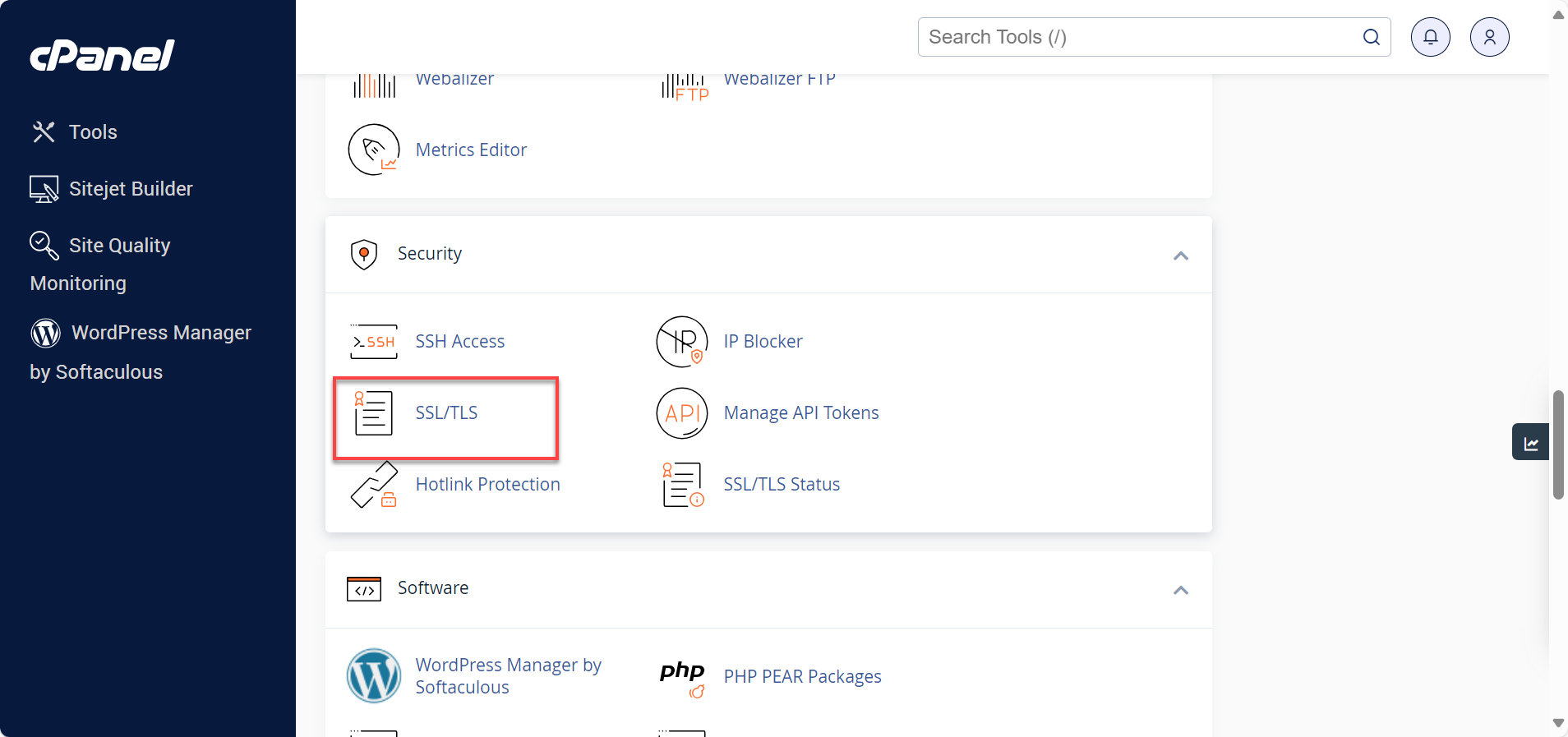
-
在 Certificate Signing Requests (CSR) 下,点击 Generate, view, or delete SSL certificate signing requests(生成、查看或删除 SSL 证书签名请求) 链接。
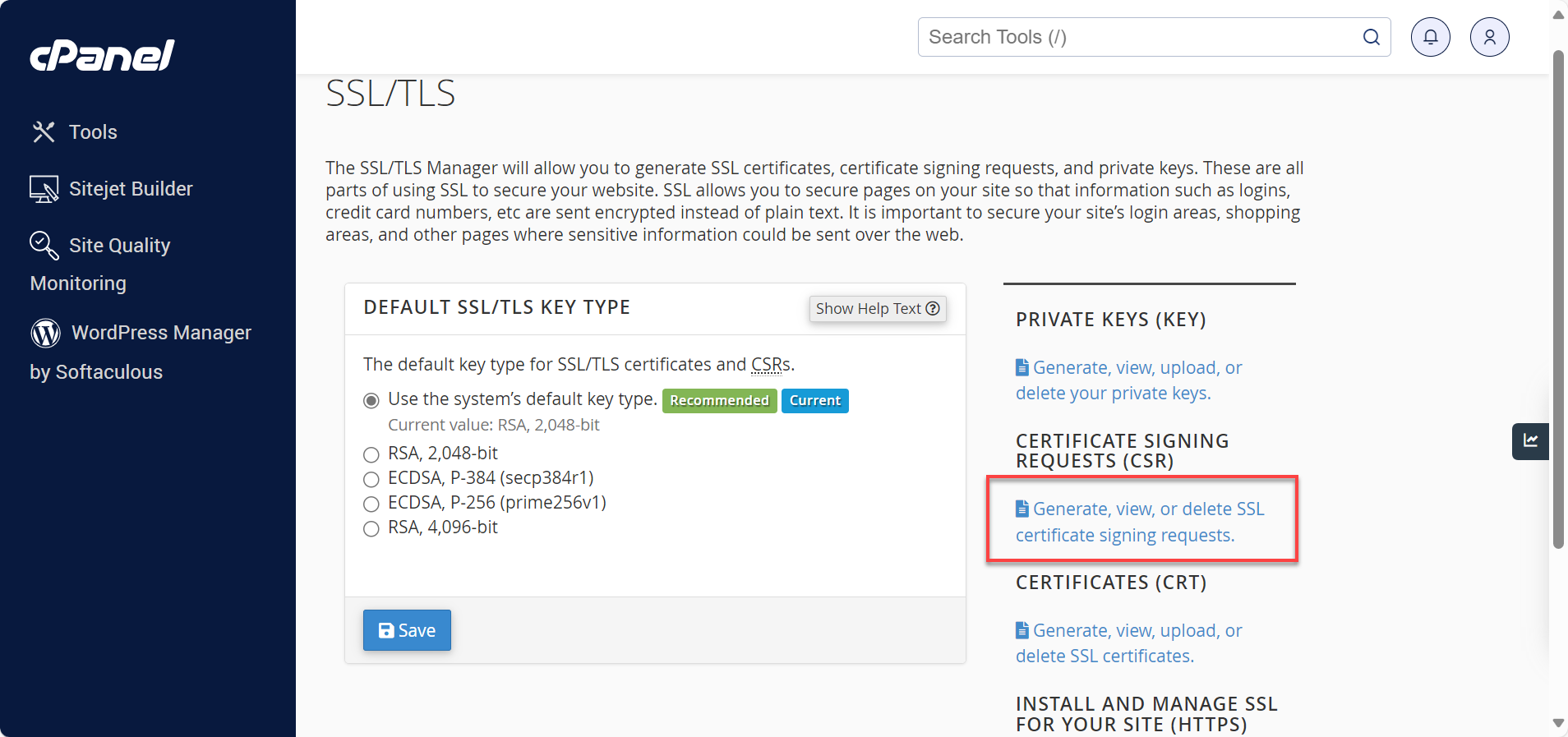
-
填写必填字段(*)。每个字段旁都有说明供您参考。选择 Generate a New 2048-bit key(生成新的 2048 位密钥) 以生成新密钥。如果您已经生成过密钥,可以从下拉菜单中选择。
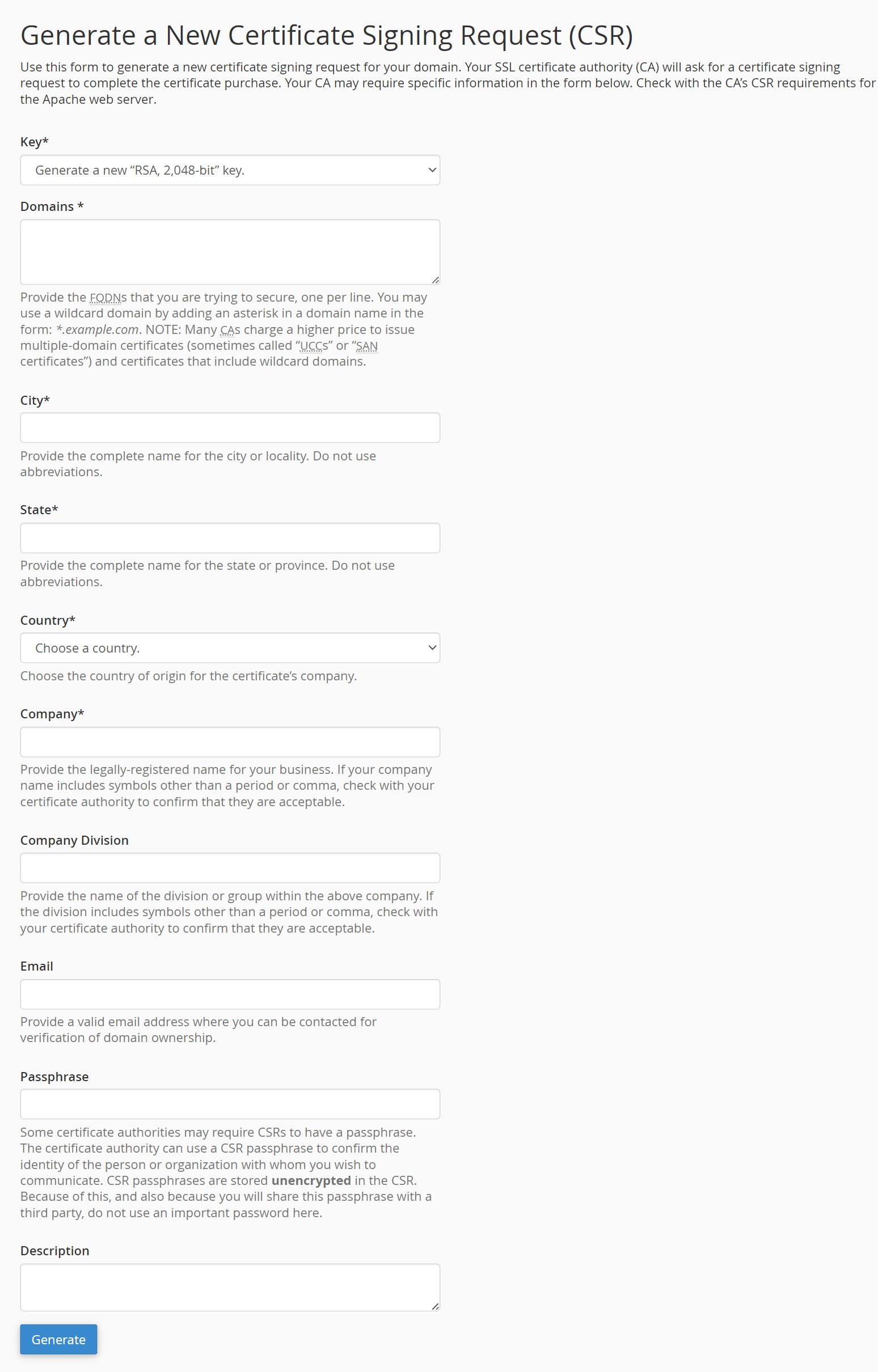
-
点击 Generate(生成) 按钮。
-
CSR 代码已生成。将 CSR 代码提供给您的 SSL 供应商,他们会用它换取 CRT 文件。
提交 CSR 代码给 CA 或 SSL 证书供应商时,请务必包含 "-----BEGIN CERTIFICATE REQUEST-----" 和 "-----END CERTIFICATE REQUEST-----"。
在 cPanel 中安装第三方 SSL 的步骤
要在 cPanel 中安装或上传您的 SSL 证书,请按照以下步骤操作:
-
在 SSL/TLS 管理器 中,点击 Generate, view, upload, or delete SSL certificates(生成、查看、上传或删除 SSL 证书) 链接。
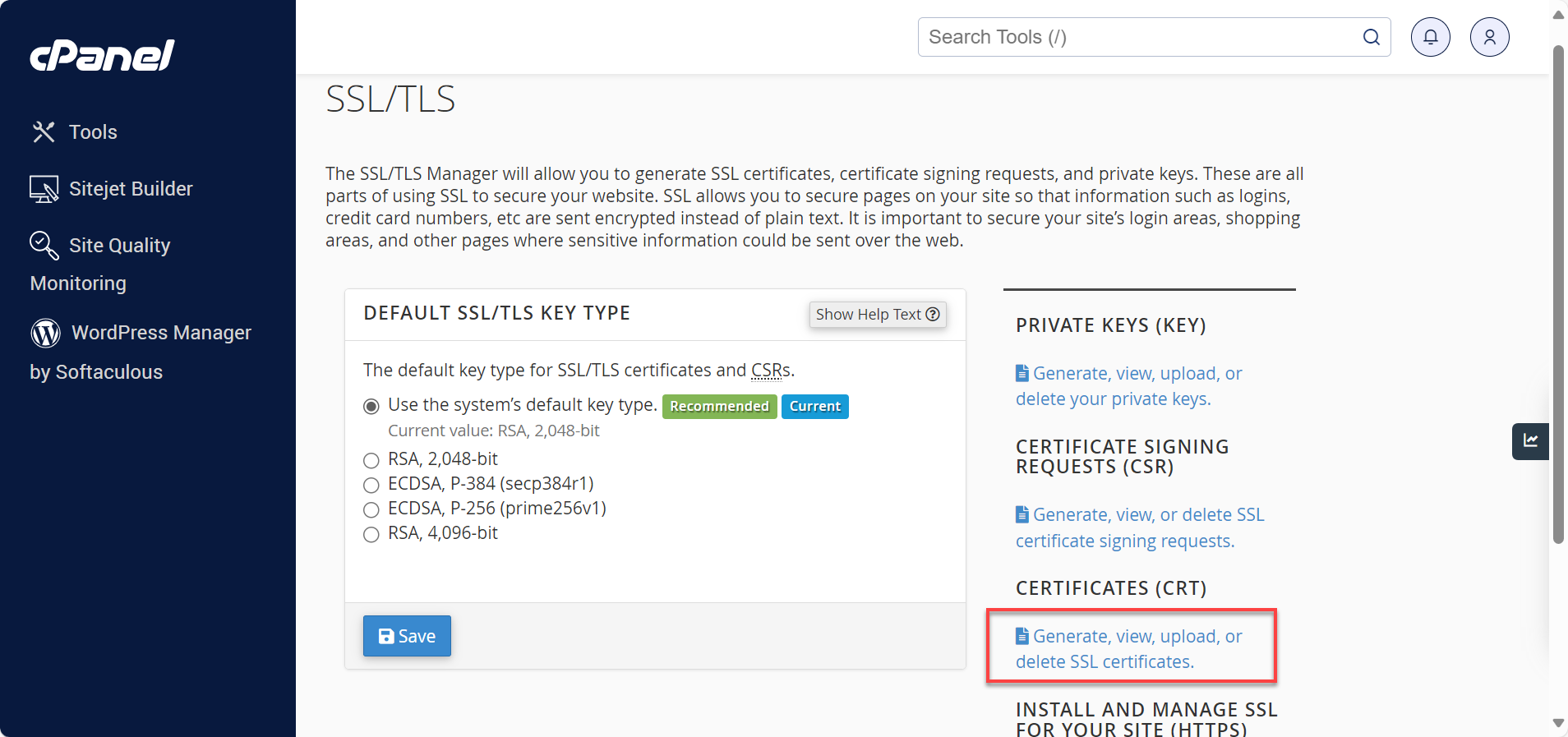
-
粘贴提供的 CRT 文件内容,或浏览您的电脑选择 .crt 文件。如果您同时收到了 CA Bundle 文件,也请同样上传。
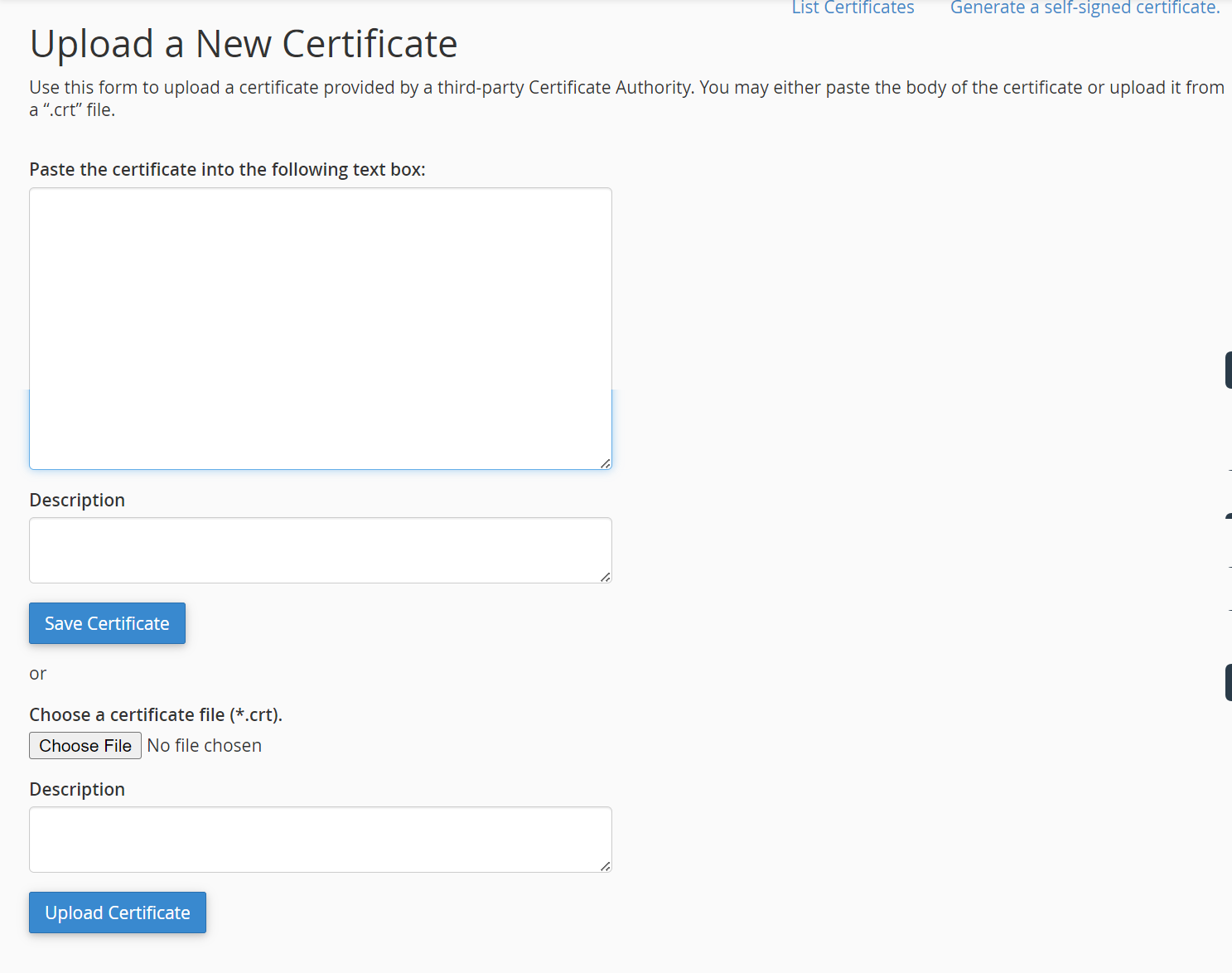
-
通过电话或在线聊天联系我们,申请将您的 KEY 和 CRT 安装到服务器上。
安装证书时需要用到 KEY 和 CRT 文件(如果 SSL 供应商提供了 CA Bundle,也需要)。建议您备份这些文件,以便在任何主机上为该域名使用。
SSL 帮助
- 我的网站需要 SSL 吗?SSL 对网站的好处
- SSL 网络托管:如何为您的域名添加 HTTPS
总结
对于共享主机用户,安装第三方 SSL 证书需要遵循几个步骤。首先,您必须在 cPanel 中生成 CSR(证书签名请求)。为此,进入 SSL/TLS 管理器并填写必填字段。生成 CSR 代码后,将其提交给 SSL 供应商,他们会提供证书文件和 CA Bundle。接下来,在 cPanel 中上传您的 SSL 证书,上传 CRT 文件和 CA Bundle。请务必备份您的 KEY 和 CRT 文件。